<EDEM MBD案例02>EDEM-Adams
本案例包括以下几部分:
- 介绍
- 前提
- 问题描述
- 设置
- 求解
- 后处理
1-介绍
本案例EDEM-Adams耦合的方法,实现颗粒与几何体相互作用。
案例重点:
- Adams View几何体运动设置;
- Adams Co-Simulation Interface (ACSI)耦合EDEM计算。
2-前提
本案例假定用户熟悉Windows软件界面风格,并对EDEM界面和Adams较为熟悉。EDEM版本2018,Adams版本2018。
3-问题描述
在翻斗汽车卸料过程中,翻斗(TIPPER)出口处于关闭状态,当物料撞击出口时,出口仓门(door)自动打开。
4-设置
步骤一:确保EDEM软件中的运动几何名称与Adams中的一致,只是为了后面设置的方便,两软件统一几何体名称。
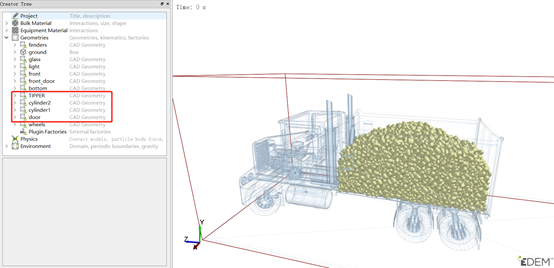

步骤二:前期工作,EDEM中已经生成了一定的颗粒,过程不再赘述,可以参考之前的类似案例。Adams中添加了约束、运动和载荷,添加过程参考Adams其他案例。
步骤三:为了让EDEM中真实的颗粒对几何体作用力可以传递过来,需要在Adams中添加作用力(Applied Forces)。
因此,在Adams中对翻斗(TIPPER)、仓门(door)、俩个液压杆(cylinder1\2)添加组合力(General Force),由六个沿地面坐标方向的力和力矩构成。
添加作用力:在Adams view中,点击菜单栏中的组合力按钮,在软件底部会有提示步骤,按照步骤选择TIPPER和ground,然后选择翻斗的质心。重复添加对其他部件的作用力施加。
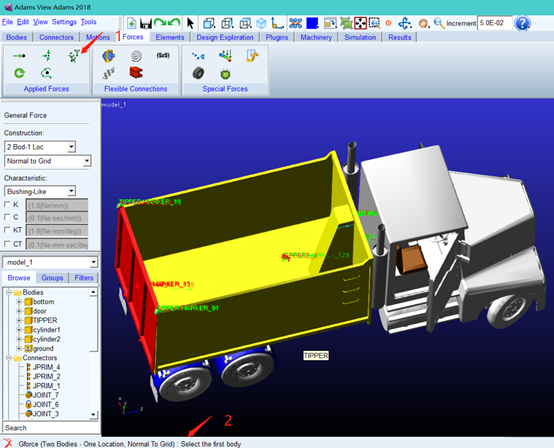
步骤四:上一步只是建立了作用力关系,还没有具体的力的大小。双击左侧树状菜单的GForce,弹出窗口。Force Name是自动添加的,如果发现作用力添加错了,需要删掉重新添加,所以Name后的序号会发生改变,但是不影响后续计算。
具体设置参照图片:
Define Using:Subroutine
User Parameters:0.0
Routine:ACSI_Adams::
重复修改其他部件的GForce
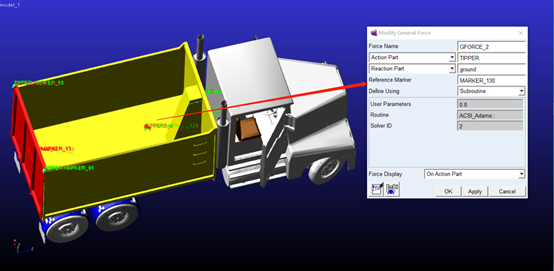
步骤五:导出Adams设置,File>Export,弹出窗口,File type选择Adams Solver Dataset。其他设置参照图片,file name本案例设置成car.adm
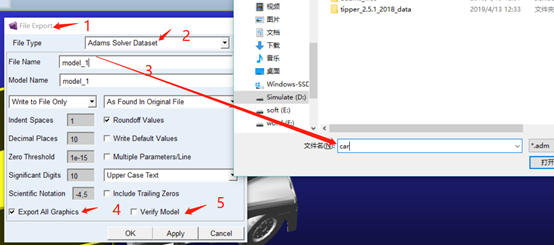
步骤六:打开Adams co-simulation,Edit>Add EDEM Process,
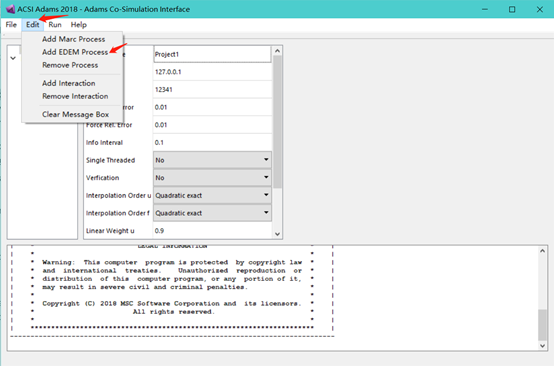
Project Name随意设置。
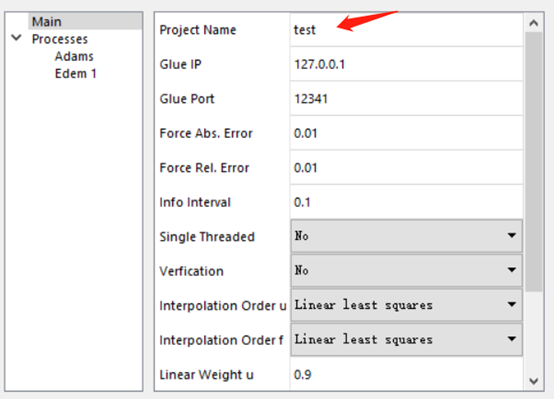
步骤七:Adams设置:Edit>Add Interaction,添加Adams View中设置的GForce,ID也保持一致。
Exec: execution command的地址,MDI batch file在Adams安装路径下,可以搜索这个文件。后面还要添加你自己的.acf文件,本案例是car.acf
Dir: working directory,案例所在位置。
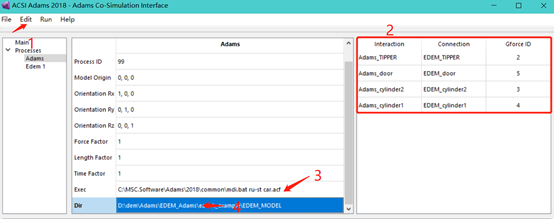
步骤八:EDEM设置,如图所示。
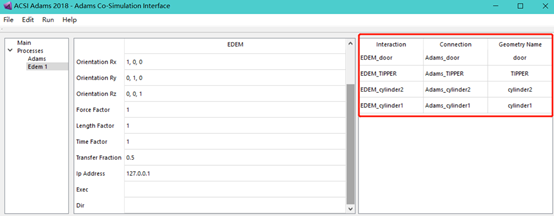
步骤九:导出配置文件:car.cosim
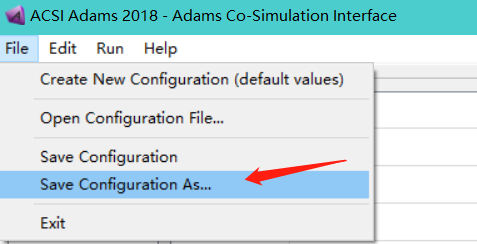
步骤十:环境变量设置
打开Adams view的导出文件,car.adm
在代码开头添加以下语句,然后保存。
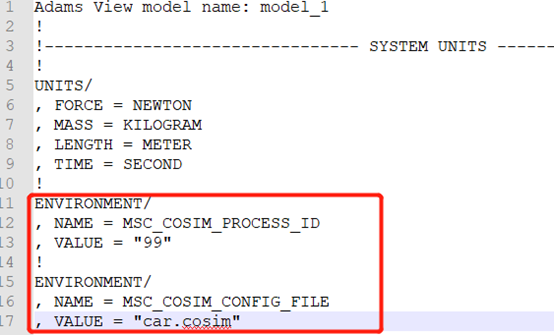
6-求解
点击File>Simulator,或者在快捷菜单中点击相应按钮,切换至求解设置界面。
步骤一:设置时间选项
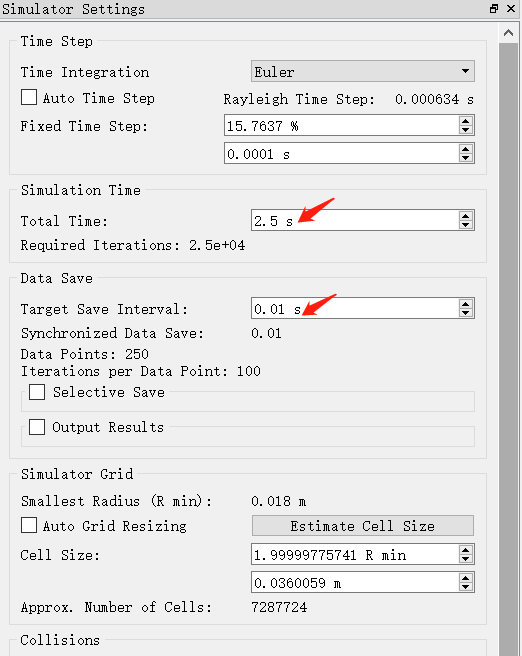
步骤二:启动模拟
(1) 打开Coupling Server
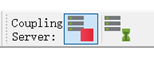
(2)到ACSI中,点击Run。
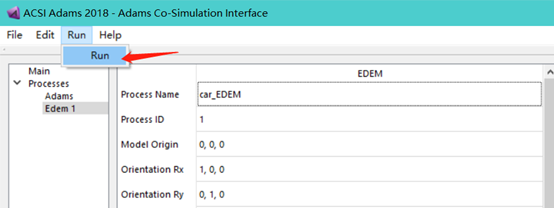
(3)模拟完成后,弹出提示窗口,点击Finish。
7-后处理
步骤一:颗粒显示
(1) 颗粒着色为速度大小。当颗粒碰撞门的力达到一定大小时,门被颗粒撞开。
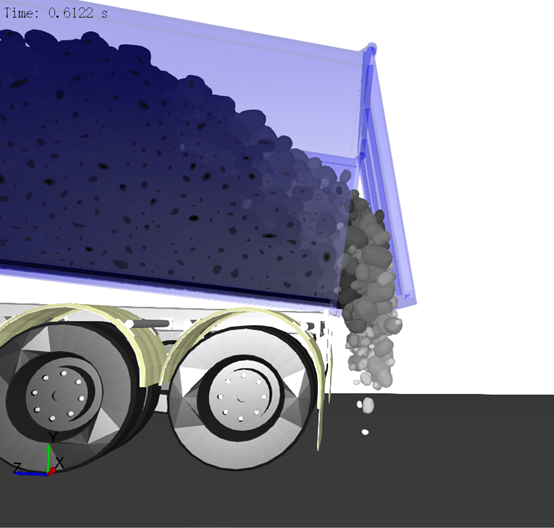
步骤二:Adams后处理
打开Adams View进入Results,点击后处理,加载结果文件,绘制仓门受力曲线,本案例只计算了0.6122秒,只有前0.6122秒曲线有数据。
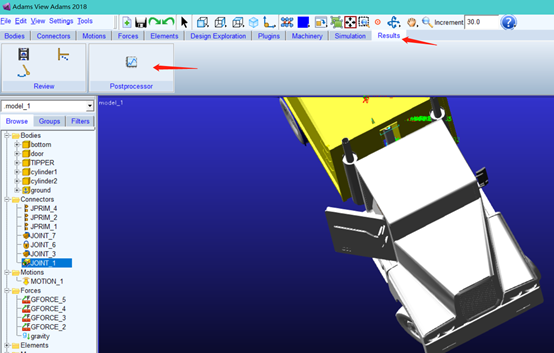
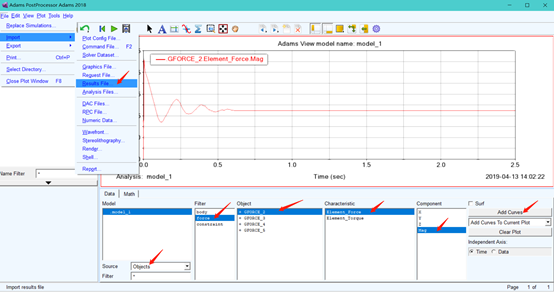
案例文件链接:https://www.edemsimulation.com/courses/course-ef02a-edem-adams/



